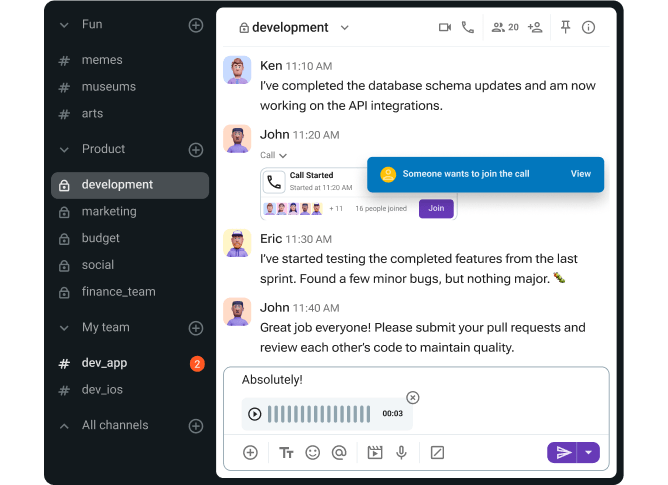Si alguna vez has abierto la app de comunicación de tu equipo un lunes por la mañana y te has sentido abrumado por la cantidad de mensajes sin leer y notificaciones en los canales, no estás solo.
Cuando el chat de equipo es nuestra principal vía de comunicación, es fácil que la información importante se pierda.
Ahí es donde entra en juego el concepto de "higiene del espacio de trabajo". Se trata de la simple idea de que tu herramienta de comunicación debe estar tan organizada como tu escritorio, probablemente incluso más, considerando la gran parte de tu día que pasas usándola.
Cuando tu entorno digital está estructurado intencionalmente, pierdes menos tiempo buscando mensajes o cambiando de canal. En lugar de reaccionar constantemente y ponerte al día, te concentras.
Y si quieres desarrollar una productividad fluida en Pumble, una app de comunicación para equipos — te tenemos cubierto.
A continuación, te presentamos los 3 mejores consejos de Pumble para facilitar el trabajo, diseñados para ayudarte:
- Organizar de forma más inteligente,
- Comunicarte más rápido, y
- Convertir tu app de comunicación en un centro confiable en lugar de un flujo de notificaciones molesto.
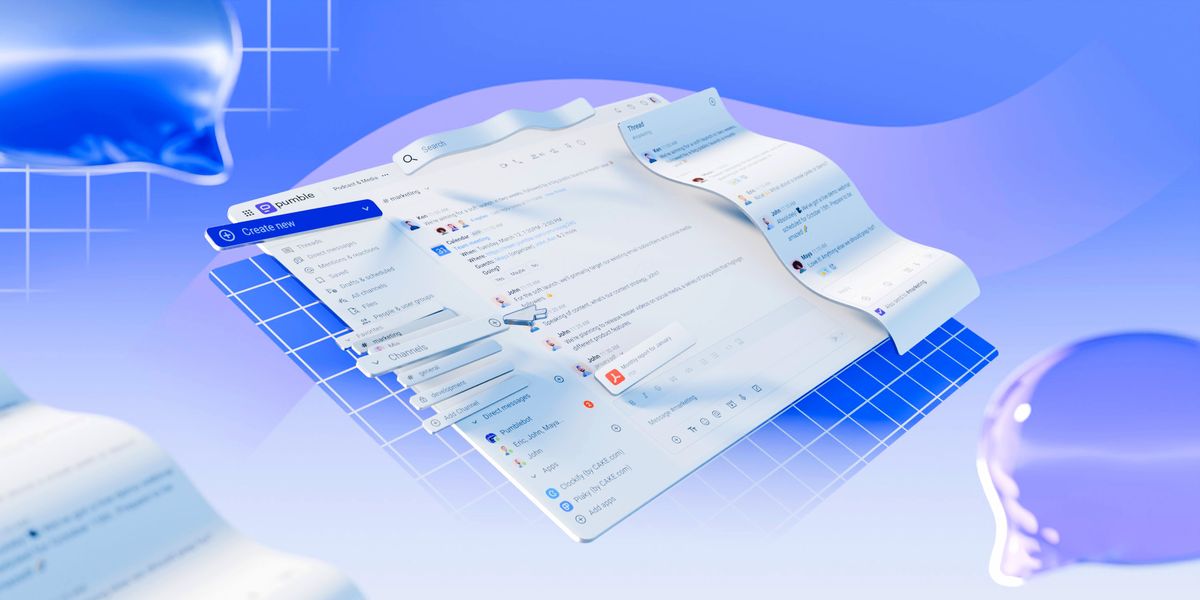
Consejo 1: Controla el caos organizando tu barra lateral
Una barra lateral desordenada es básicamente el equivalente digital de tener pilas de papeles por todo el escritorio. Puedes hacer las cosas, pero no sin un gran esfuerzo para ordenar tu espacio de trabajo caótico.
La mayoría de la gente deja su barra lateral de Pumble con la lista alfabética predeterminada, y eso está bien si solo tienes unos pocos canales.
Pero cuando estás gestionando varios proyectos, colaborando con varios equipos o alternando entre grupos de toda la empresa y canales privados, la ordenación alfabética simplemente no es suficiente.
Aquí es donde las secciones personalizadas de Pumble entran en acción para salvar el día.
Por qué son importantes las secciones personalizadas
Las secciones personalizadas en Pumble te permiten organizar los canales de una manera que refleja cómo tu cerebro organiza el trabajo, no cómo lo hace el alfabeto. Ya sea que prefieras agrupar tus conversaciones por prioridad, proyecto, equipo o etapa del flujo de trabajo, las secciones personalizadas de Pumble te permiten decidir.
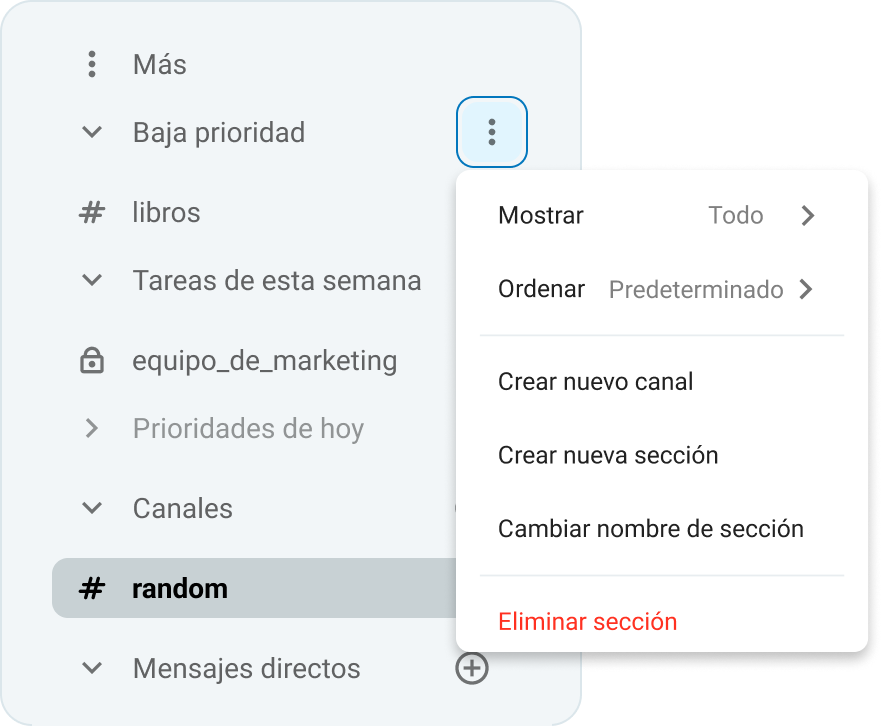
Organiza tu barra lateral de Pumble por proyecto
Si eres gerente de proyectos, diseñador, desarrollador o cualquier persona que gestiona varias iniciativas a la vez, te puede resultar beneficioso categorizar tu barra lateral por proyecto.
Puedes crear secciones como:
- Rediseño del sitio web,
- Campaña de marketing del Q4, y
- Cuentas de clientes.
Ahora puedes tener todos tus canales relacionados, por ejemplo, #diseño, #soporte_de_desarrollo, #feedback_de_clientes, #aprobaciones, — organizados de forma ordenada.
Organiza tu barra lateral de Pumble por prioridad
¿Necesitas mantenerte totalmente concentrado en tus objetivos y evitar distracciones? Organizar la barra lateral de Pumble por prioridad es ideal para ti, ya que te ofrece una visión general clara de tus prioridades.
Puedes intentar añadir secciones como:
- Prioridades de hoy,
- Tareas de esta semana, y
- Baja prioridad.
Además, puedes mover tus canales de Pumble entre secciones a medida que cambian las prioridades. Organizar tu barra lateral de Pumble por prioridad te permite priorizar sin tener que adivinar, ya que te indica qué abordar primero.
Organiza la barra lateral de Pumble por equipo o departamento
Este tipo de organización de la barra lateral de Pumble es útil para quienes participan en la colaboración interdisciplinaria.
Por ejemplo, puedes configurar secciones personalizadas en la barra lateral de Pumble para los diferentes departamentos con los que trabajas:
- Ingeniería,
- Ventas y soporte, y
- RR. HH.
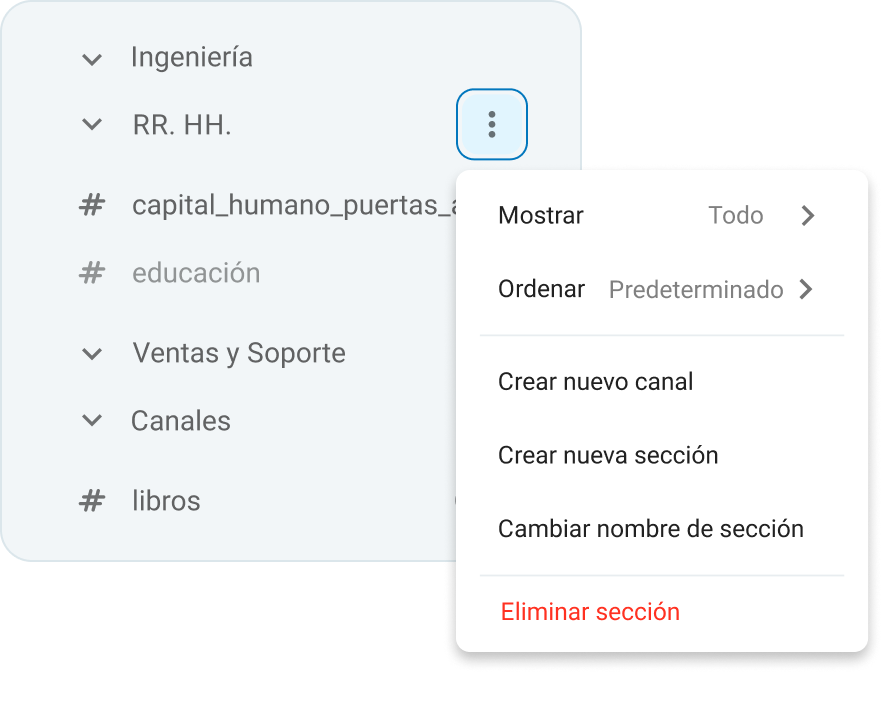
Organizar tu barra lateral de Pumble por equipo es como darle un orden adecuado, donde cada conversación tiene su lugar lógico.
Organiza la barra lateral de Pumble para optimizar el flujo de trabajo
Si prefieres categorías que reflejen las etapas de tu flujo de trabajo, intenta añadir secciones como:
- Investigación,
- En curso,
- Aprobaciones, y
- Proyectos completados.
Este tipo de clasificación facilita la optimización del flujo de trabajo y te ayuda a gestionar los canales de Pumble con menos fricción.
Independientemente del método que elijas, las secciones personalizadas en Pumble transforman tu barra lateral de una lista de tareas con mucho desplazamiento a un panel de control muy claro.
Organiza de forma más inteligente con Pumble
Consejo 2: Nunca pierdas contexto con los "elementos guardados" y los anclados
Como profesional moderno, seguro que te has preguntado más de una vez dónde estaba ese mensaje importante.
Los mensajes se mueven rápidamente en canales concurridos, lo que hace que sea casi imposible recuperarlos.
Pumble soluciona esto con dos potentes funciones:
- Anclados y
- Elementos guardados.
Y aunque a veces se agrupan, en realidad tienen propósitos completamente diferentes, y conocer la diferencia es clave para mejorar la productividad de la comunicación en equipo.
Ancla mensajes: Compartidos, persistentes y para todo el canal
Anclado de mensajes es para que todos en el canal puedan encontrarlos fácilmente.
Piensa en los mensajes anclados como el panel de control del canal.
Los usarías para:
- Directrices,
- Documentos clave,
- Enlaces importantes,
- Notas de reuniones, e
- Instrucciones a las que se hace referencia regularmente.
Los mensajes anclados en Pumble ayudan a mantener la claridad en todo el canal. Cualquiera que se una al canal más tarde puede informarse rápidamente, sin tener que navegar interminablemente por el historial de mensajes.
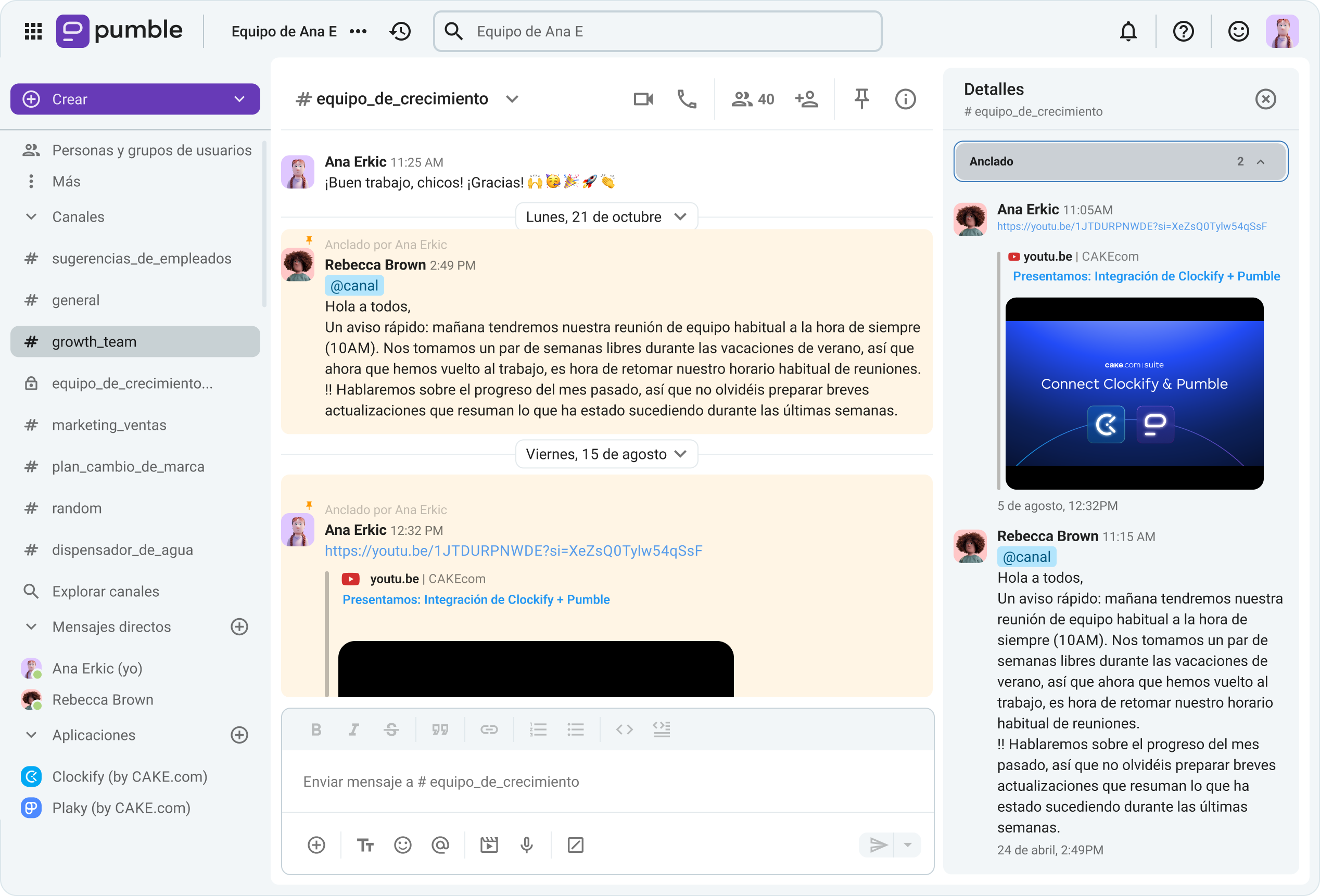
Guarda mensajes: Tu registro personal de tareas pendientes
Guardar un mensaje es tu herramienta privada para no olvidarlo. Guardarlo lo guarda en tu colección personal, sin importar de qué canal provenga.
Puedes guardar:
- Tareas asignadas a ti,
- Mensajes que necesitas responder más tarde,
- Archivos que quieres leer, y
- Notas que no quieres perder de vista.
Esta función te ayuda a guardar mensajes en Pumble sin saturar tu mente ni el canal. Nadie más ve lo que guardas, lo que lo convierte en el mecanismo perfecto para la productividad personal.
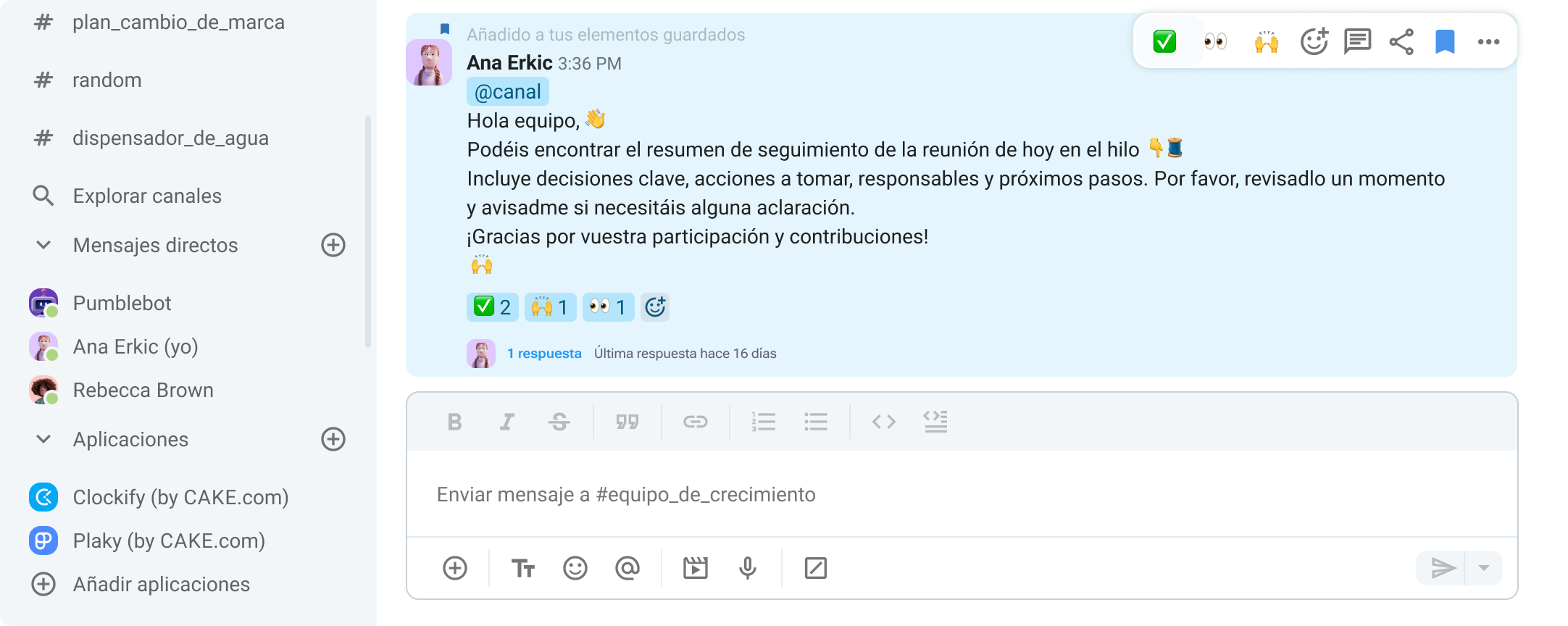
Así que, en cierto sentido, anclar es para todos, mientras que guardar es solo para ti.
Consejo 3: Navega a la velocidad del rayo con atajos de teclado
Seamos sinceros, por muy útil que sea el ratón, también puede ralentizarte considerablemente. Pasar de un canal a otro puede parecer insignificante, pero si lo multiplicas por la carga diaria de mensajes, de repente pierdes minutos valiosos.
Explora los atajos de teclado de Pumble.
Estos atajos son como puertas secretas a todo lo que necesitas. Una vez que empieces a utilizarlos, navegarás por tu espacio de trabajo más rápido que nunca.
Atajos prácticos de Pumble que vale la pena memorizar
La estrella del espectáculo es el selector rápido que se activa con: “Ctrl/Cmd + K”.
Este atajo de Pumble abre al instante una pequeña barra de búsqueda donde puedes escribir el nombre de:
- Una conversación,
- Un canal, o
- Un compañero de equipo.
Se acabó el desplazamiento. Se acabó la búsqueda. Simplemente escribe un comando y ve directamente al mensaje que deseas.
Es perfecto para quienes cambian de canal o cambian de conversación con frecuencia.
Otros atajos útiles incluyen:
- Ctrl/Cmd + Shift + A — Ir a todos mensajes no leídos,
- Ctrl/Cmd + / — Abrir la lista completa de atajos,
- Ctrl/Cmd + F — Buscar dentro de una conversación,
- Ctrl/Cmd + Shift + F — Usar filtros de búsqueda avanzados en el espacio de trabajo,
- Ctrl/Cmd + N — Nuevo mensaje,
- Ctrl/Cmd + Shift + M — Configurar una nueva reunión (escritorio),
- Ctrl/Cmd + Alt/Option + Shift + M — Configurar una nueva reunión (web),
- Ctrl/Cmd + Alt/Option + A — Iniciar grabación de audio.
Estos atajos de Pumble te permiten navegar rápidamente sin levantar la mano del teclado. Pronto te preguntarás cómo trabajabas sin ellas.
Comunícate más rápido con Pumble
Cómo las funciones inteligentes crean un flujo de trabajo más fluido
Cualquier herramienta es tan buena como la forma en que la organizas.
Incluso la plataforma digital más potente puede resultar caótica si no aprovechas su estructura. La comunicación ininterrumpida actual puede hacer que desaparezcan archivos importantes y mensajes clave. Además, el ritmo de trabajo intenso se pierde al cambiar entre 20 canales.
No es de extrañar que los equipos a menudo se sientan abrumados por la sobrecarga de información. Según un estudio de Gartner, el 27% de los empleados y el 38% de los gerentes afirman sentirse sobrecargados por el volumen de información que reciben a diario.
Sin una estructura clara, las aplicaciones de comunicación se convierten en archivadores rotos:
- Los mensajes se dispersan en diferentes hilos,
- Los archivos se desvanecen bajo oleadas de conversación,
- Los canales se multiplican sin ningún sentido de jerarquía, y
- Se pierde tiempo haciendo clic, buscando y recuperando contenido perdido.
Esta fricción constante socava la concentración de tu equipo y ralentiza a todos.
Pumble adopta un enfoque diferente, diseñado para facilitar la recuperación. En lugar de comportarse como un simple flujo de notificaciones, te ofrece las herramientas para crear un espacio de trabajo que se adapte a tu modelo mental y ayude a mejorar la comunicación y la productividad del equipo.
Las funciones destacadas de Pumble que lo hacen posible incluyen:
- Secciones personalizadas — para una estructura intuitiva de la barra lateral,
- Elementos guardados y anclados — para una recuperación de mensajes rápida y personalizada,
- Búsqueda robusta y filtros de búsqueda — para localizar archivos, mensajes o conversaciones al instante, y
- Atajos de teclado — para una navegación fluida y rápida.
En conjunto, estas funciones convierten a Pumble en mucho más que un software de comunicación interna. Lo convierten en una base de conocimientos organizada.
Con Pumble, ya no solo reaccionas a las notificaciones. En cambio, estás configurando proactivamente tu entorno digital, facilitando la concentración, la priorización y la colaboración.
Cuando la comunicación digital avanza a una velocidad vertiginosa, tu flujo de trabajo debe seguir el ritmo. Con la configuración adecuada y las mejores prácticas de Pumble, puedes transformar tu colaboración diaria.
Organiza mejor tu trabajo con Pumble
En definitiva, la comunicación digital no tiene por qué ser agotadora. Con un poco de estructura y algunos hábitos inteligentes, puedes crear un espacio de trabajo que te beneficie, no que te perjudique.
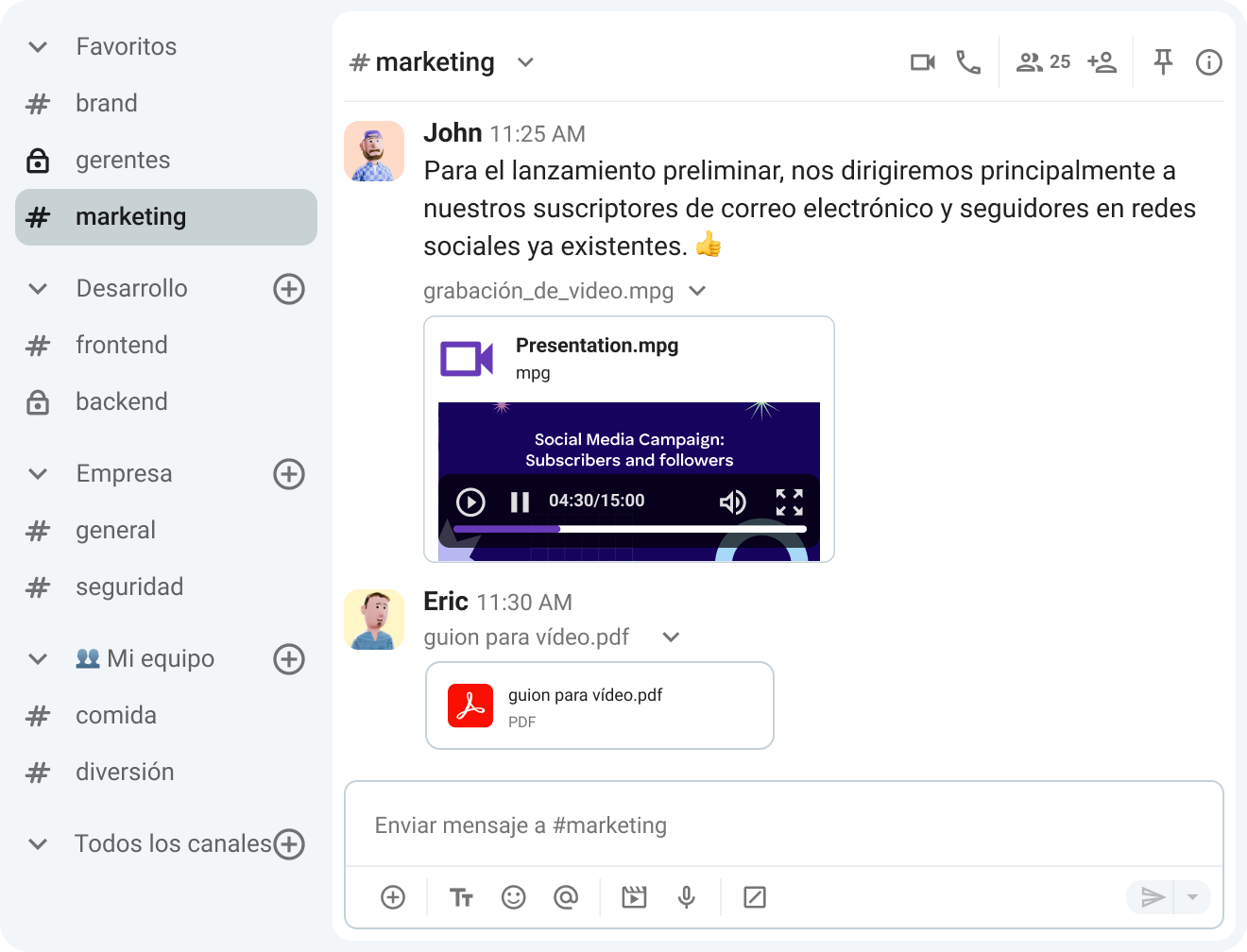
Así que, dedica unos minutos hoy a:
- Optimizar tu barra lateral,
- Guardar los mensajes importantes,
- Anclar los que tu equipo necesita, y
- Empezar a navegar como un profesional.
Tu “yo” del futuro y tu equipo te lo agradecerán.
Crea un mejor espacio de trabajo con Pumble
Cómo revisamos esta publicación: Nuestros escritores y editores monitorean las publicaciones y las actualizan cuando hay nueva información disponible, para mantenerlas frescas y relevantes.